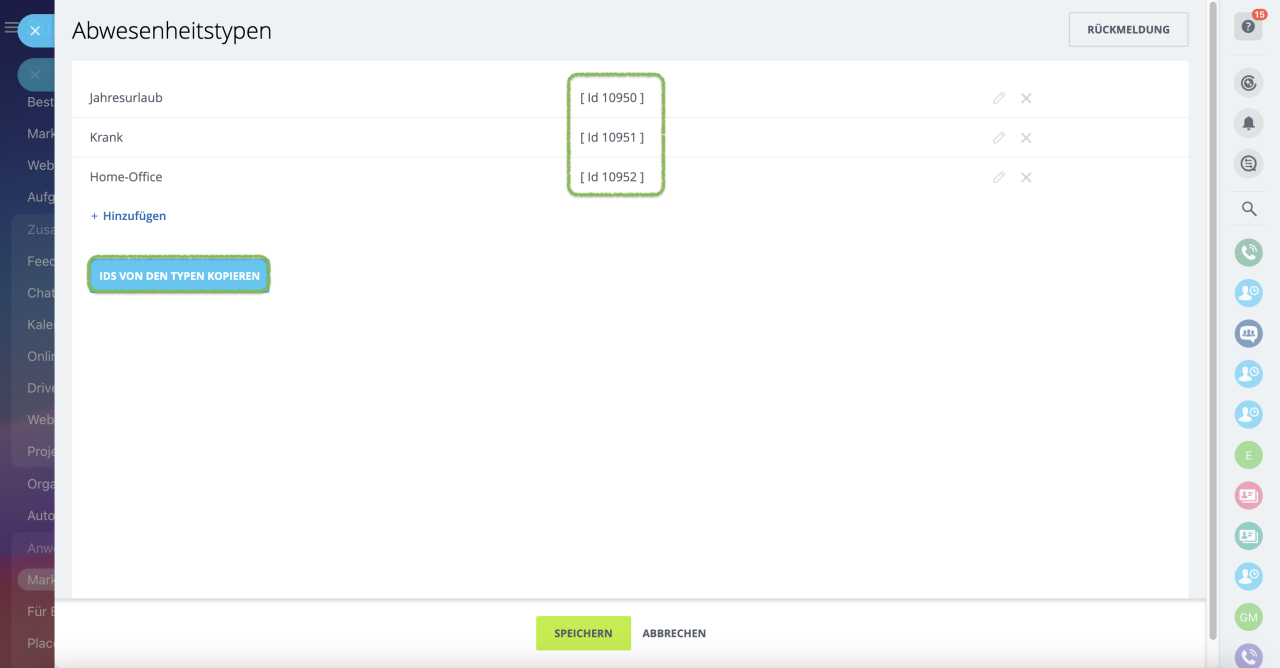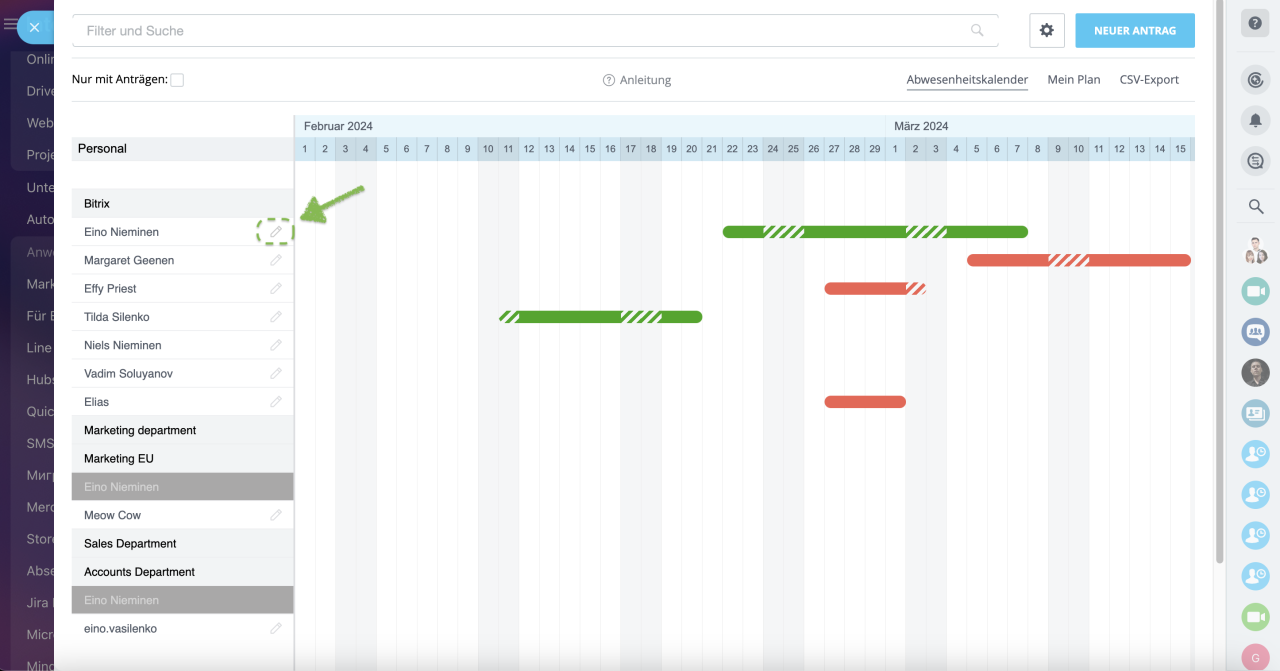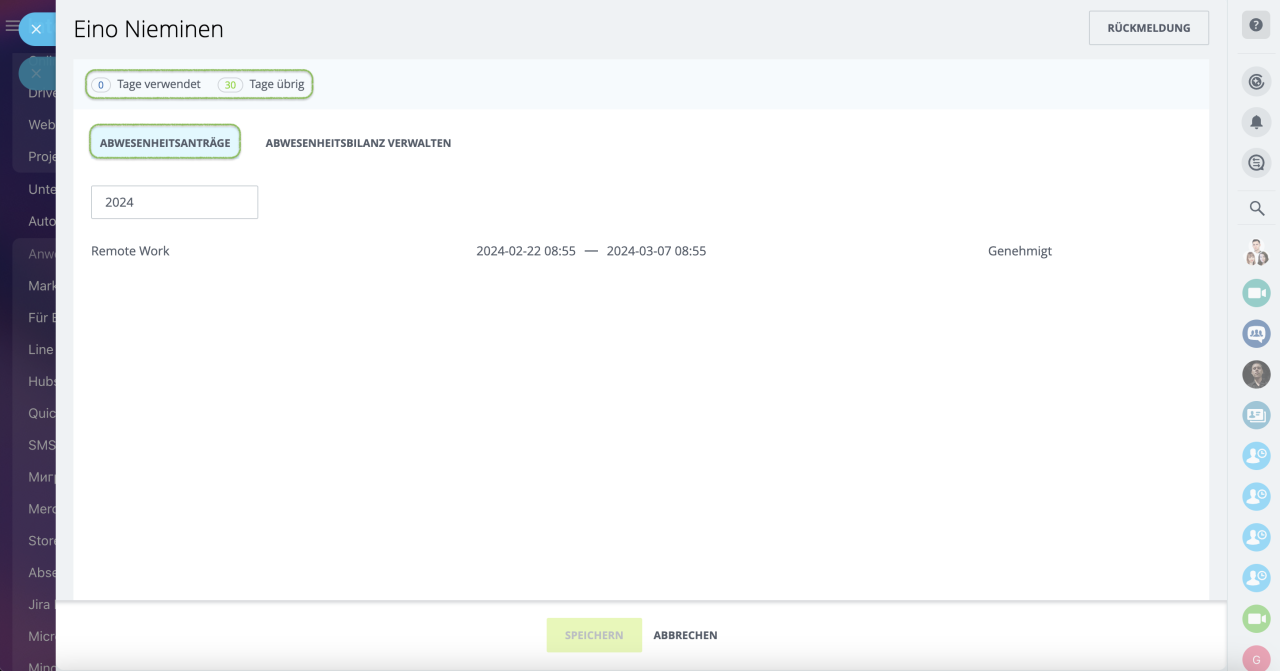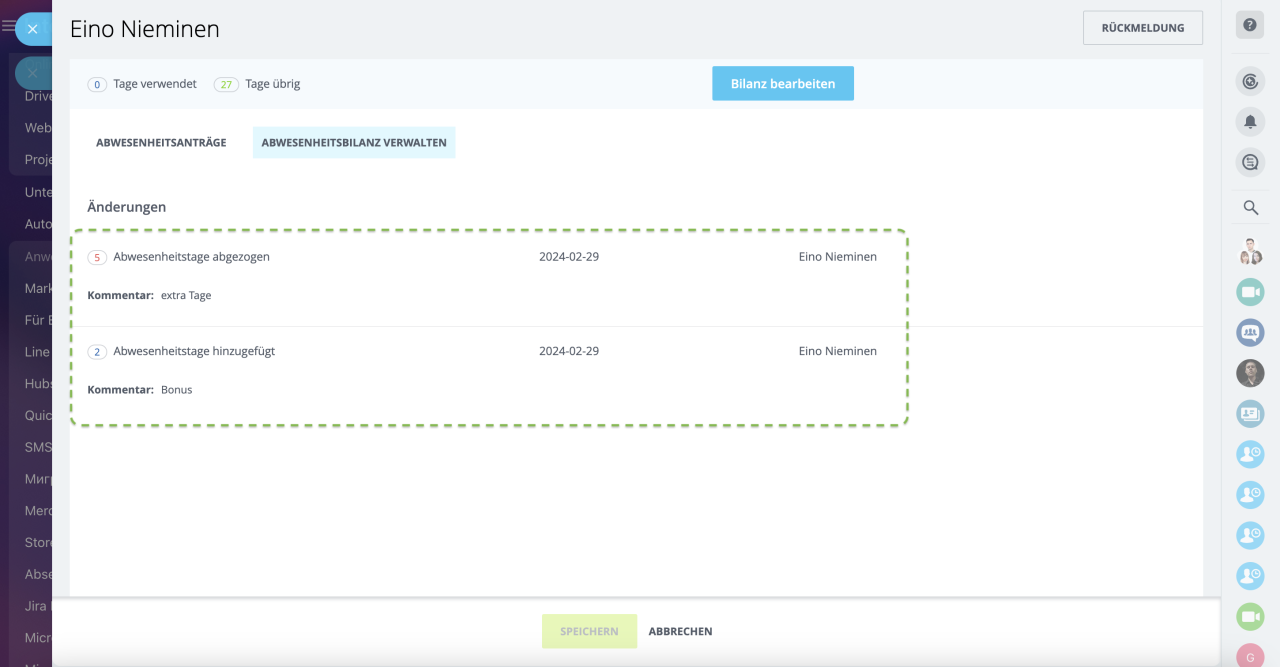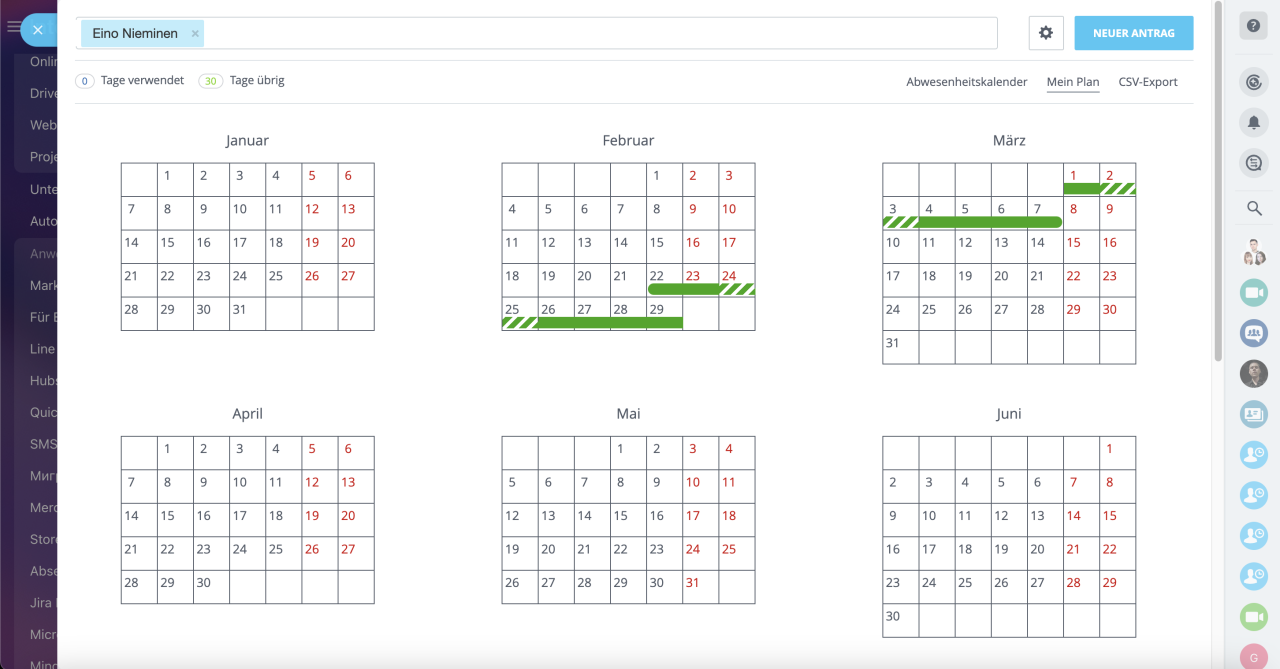Absence verfolgt Mitarbeiterabwesenheiten und ermöglicht es ihnen, verschiedene Arten von Abwesenheitsanträgen wie Urlaub, Krankheitstage oder Home-Office-Tage einzureichen.
Mithilfe der App können Sie die Anträge einfach über die UI oder fertige Workflows genehmigen. Die App bietet auch eine Kalenderansicht, um Abwesenheitsanträge für das gesamte Unternehmen oder einzelne Mitarbeiter anzuzeigen.
Zusätzlich ermöglicht die Anwendung Erstellen von benutzerdefinierten Workflow-Vorlagen. Wenn ein Antrag eingereicht wird, startet die App den notwendigen Workflow zur Bearbeitung laut interner Regeln.
Bitrix24.Market: Anwendungen finden und installieren
Funktionalität der Anwendung
- Abwesenheitskalender für das gesamte Unternehmen
- Individueller Abwesenheitskalender (Mein Plan)
- Einreichen von Abwesenheitsanträgen für sich selbst und untergeordenete Mitarbeiter:innen
- Benutzerdefinierte Abwesenheitstypen anlegen
- Genehmigung in der App sowie über Workflows
- Abwesenheitsanträge nach der Einreichung bearbeiten
- Verwaltung persönlicher Abwesenheitsbilanz
- Farbe für ausstehende bzw. genehmigte Anträge in der Kalenderansicht definieren
- Eine zuständige Person mit Genehmigung von Abwesenheitsanträgen betrauen
- CSV-Export
Die App ist im linken Menü verfügbar. Wenn Sie sie das erste Mal öffnen, gelangen Sie zur Hauptseite (Abwesenheitskalender), die wie folgt strukturiert ist:
- Die Tools-Leiste
Die Leiste befindet sich im oberen Teil und hilft beim Navigieren zwischen den Seiten. Da können Sie auch die Anleitung herunterladen, Kalenderansicht mit Filter anpassen, Abwesenheit beantragen und vieles mehr.
- Der Personal-Bereich
Enthält die Liste der Mitarbeiter, sortiert nach den Abteilungen, denen sie zugeordnet sind.
- Abwesenheitskalender
Zur Ansicht aller genehmigten und eingereichten Abwesenheitsanträge.
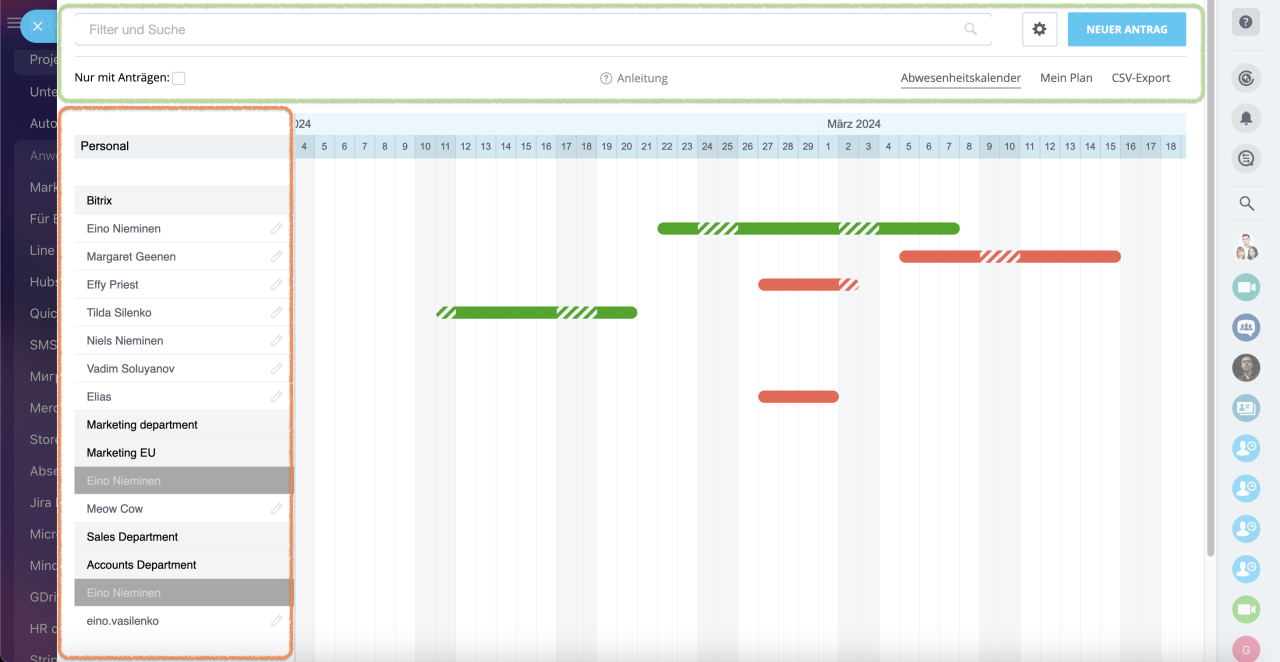
Filter und Suche
Auf der Seite finden Sie zwei Filteroptionen:
- Nur mit Anträgen Filter lässt Mitarbeiter ohne registrierte Anträge aus der Ansicht ausschließen
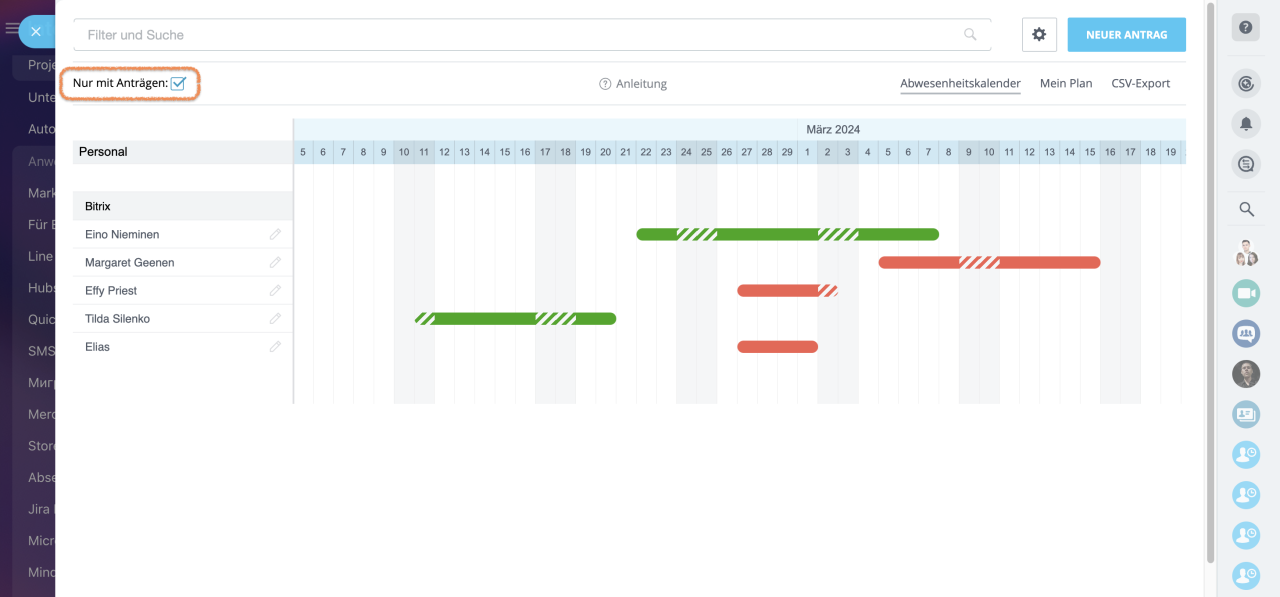
- Filter und Suche: Suchleiste zum Filtern über Werte in vordefinierten Feldern wie
- Abwesenheitstyp (wird in Einstellungen definiert)
- Abteilungen
- Mitarbeiter:in
- Status (ausstehend oder genehmigt)
- Zeitrahmen, z.B. von 01.02.2024 bis 08.02.2024
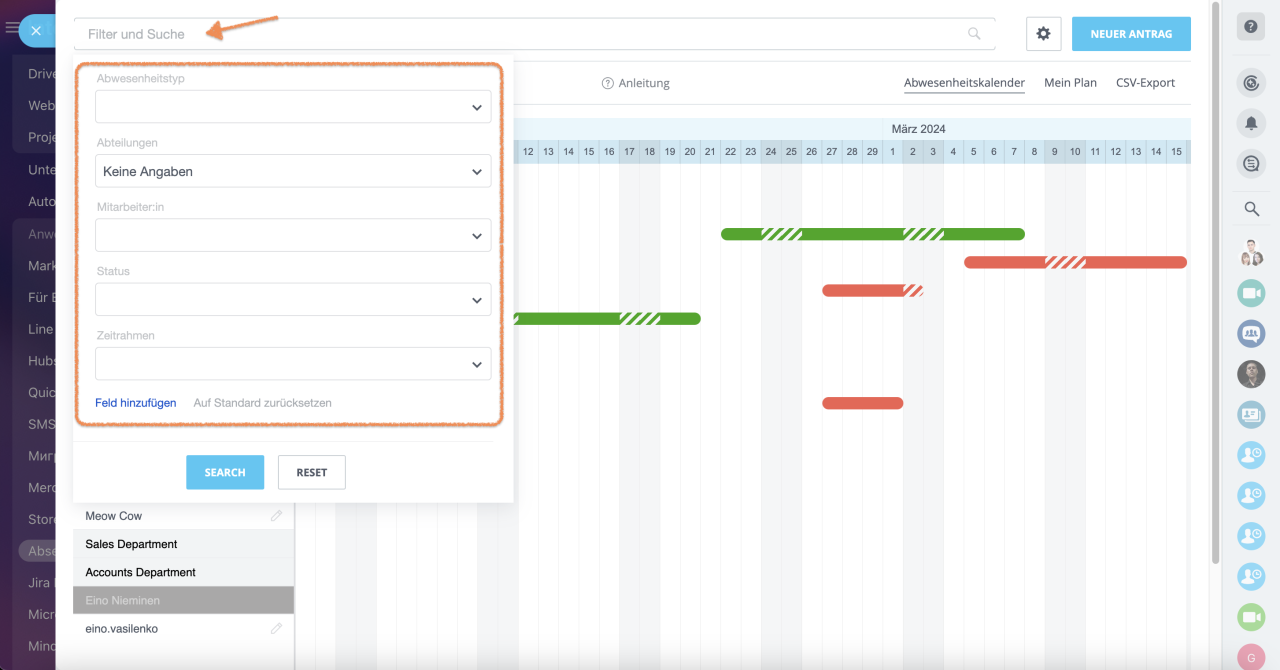
Auf Einstellungen zugreifen
Um auf die Einstellungen zuzugreifen, klicken Sie auf Zahnrad. Der Button ermöglicht es Ihnen, die folgenden Seiten zu öffnen:
- Abwesenheitsanträge
Liste aller eingereichten Anträge, die noch nicht genehmigt wurden.
- Abwesenheitstypen
Einstellungsbereich, in dem Sie Abwesenheitstypen ändern sowie neue hinzufügen können.
- Allgemeine Einstellungen
Globale Einstellungen der Anwendung.
- Abwesenheitsanträge bearbeiten
Bereich für Bitrix24-Administratoren und Abteilungsleiter, der hilfreich sein wird, falls ein bestimmter Antrag aktualisiert bzw. geändert werden soll.
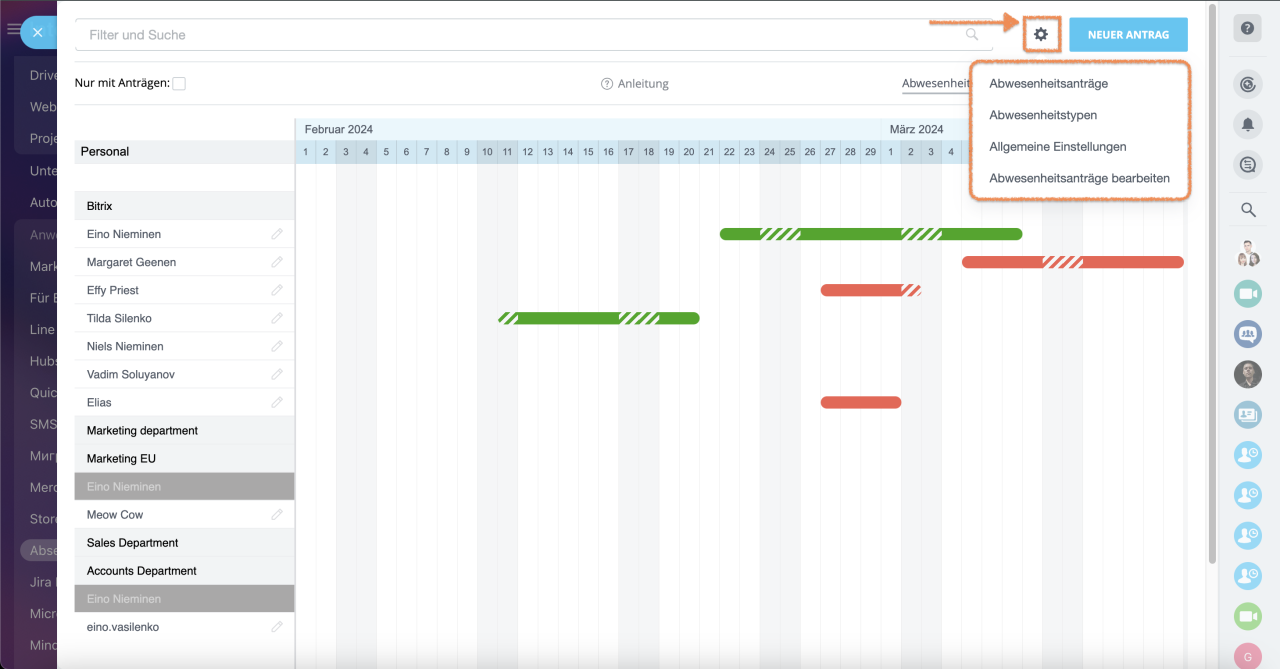
Lassen Sie uns die Bereiche separat beschreiben.
Allgemeine Einstellungen
Im Bereich definiert man die Hauptanwendungsszenarien. Sobald Sie auf der Einstellungsseite sind, können Sie die folgenden Parameter einrichten:- Abwesenheitsgenehmigung über Workflows
Wenn Sie es möchten, dass die Anträge über Workflows eingereicht und genehmigt werden, wählen Sie Ja. Wenn Sie die Genehmigung über Workflows aktivieren, können Sie den automatischen Workflow-Start auf derselben Seite einstellen.
In diesem Fall können Sie zwei Standardvorlagen verwenden: Business process (from the portal), um den gesamten Ablauf im Feed auszuführen, oder Business process (from the application), um Genehmigungsprozess zu starten, wenn ein Antrag in der App eingereicht wird.
Das heißt, im ersten Fall könnten Sie den gesamten Genehmigungsprozess ohne Zugriff auf die App aus dem linken Menü abwickeln.
Workflows sind nicht in allen Bitrix-Tarifen verfügbar. Erfahren Sie mehr auf unserer Preisseite.
- Zuständig für Genehmingungsprozess
Wählen Sie eine Person aus, die besondere Berechtigungen erhält, um Anträge anderer Mitarbeiter einzusehen und zu genehmigen. Diese Option beeinflusst nicht die Berechtigungen anderer Leiter:innen: Administrator:innen und Abteilungsleiter:innen können weiterhin mit Anträgen arbeiten.
- Standardurlaubsanspruch in Tagen pro Jahr
Diese Option definiert die standardmäßige Anzahl der verfügbaren Urlaubstage, z. B. 28 Tage jährlich. Bei Bedarf können Sie auch individuell Tage für Mitarbeiter hinzufügen oder abziehen.
- Farbe für ausstehende / genehmigte Anträge definieren (RGB)
- Wochenende ausschließen
Wenn diese Option aktiviert ist, werden Wochenende nicht von der Bilanz abgezogen. Das bedeutet, wenn eine Person einen genehmigten Urlaub von 10 Tagen hat, einschließlich eines Samstags und Sonntags, werden nur 8 Tage von der Bilanz abgezogen.
- Datumsformat DD/MM/YYYY aktivieren
Diese Einstellung aktiviert das DD/MM/YYYY-Datumsformat in allen Kalender- und Workflow-Formularen.
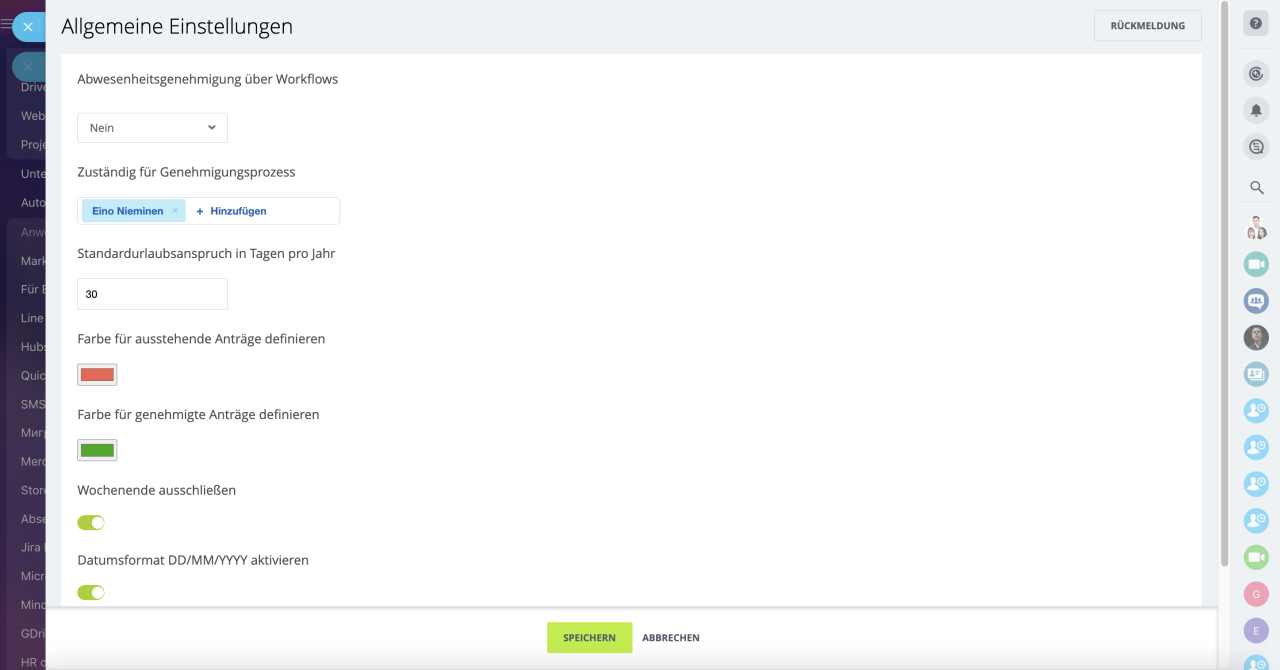
Abwesenheitsanträge
Der Bereich enthält Informationen zu allen ausstehenden Anträgen, die Sie über die entsprechenden Buttons entweder verwerfen oder genehmigen können.
Genehmigte Anträge ändern ihre Farbe im Abwesenheitskalender sowie im Bereich Mein Plan eines Mitarbeiters. Abgelehnte Anträge werden dabei gelöscht.
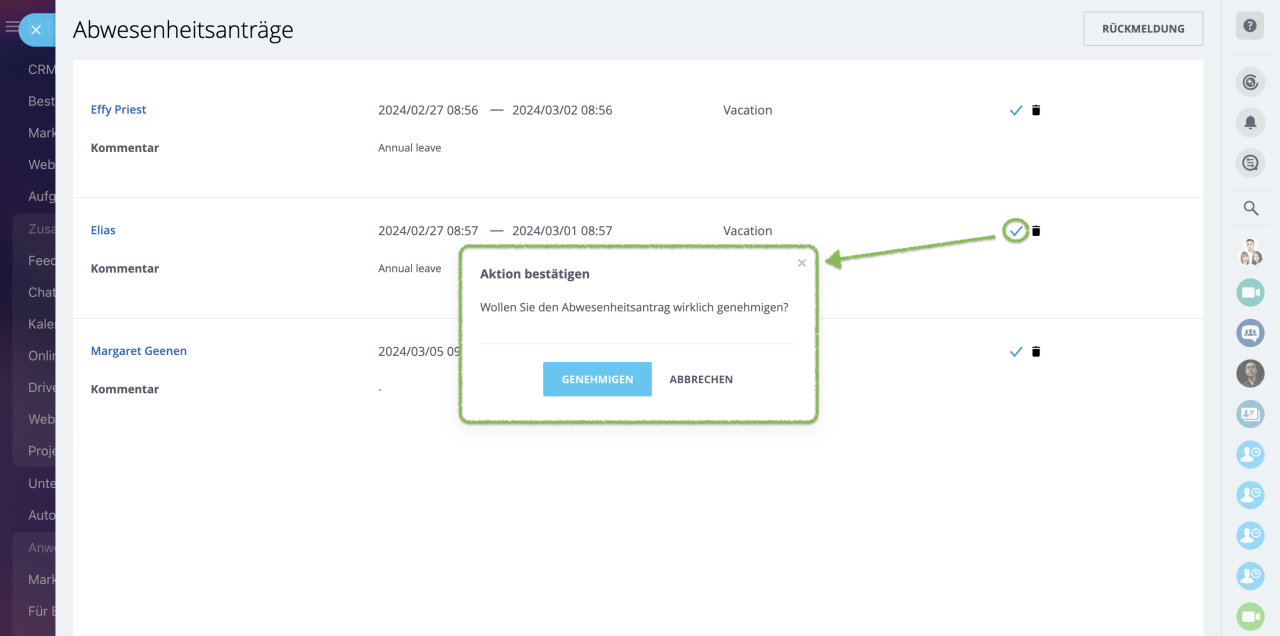
Abwesenheitstypen
Im Bereich können sie alle registrierte Abwesenheitstypen vorschauen und bearbeiten sowie neue Typen anlegen.
Beim Hinzufügen eines neuen Typs ist es wichtig, die zusätzliche Einstellung Als Urlaubszeit bearbeiten in Betracht zu ziehen.
Soll sie aktiviert werden, bearbeitet die App die zum Typ gehörenden Abwesenheiten als Urlaub. Das heißt, die Abwesenheitstage werden aus der Bilanz der Beschäftigten abgezogen.
Soll die Einstellung nicht markiert (sprich deaktiviert) sein, werden die Tage nicht abgezogen. Solch ein Typ könnte nutzvoll sein, falls ein Mitarbeiter aus einem anderen Office oder von zu Hause aus arbeitet.
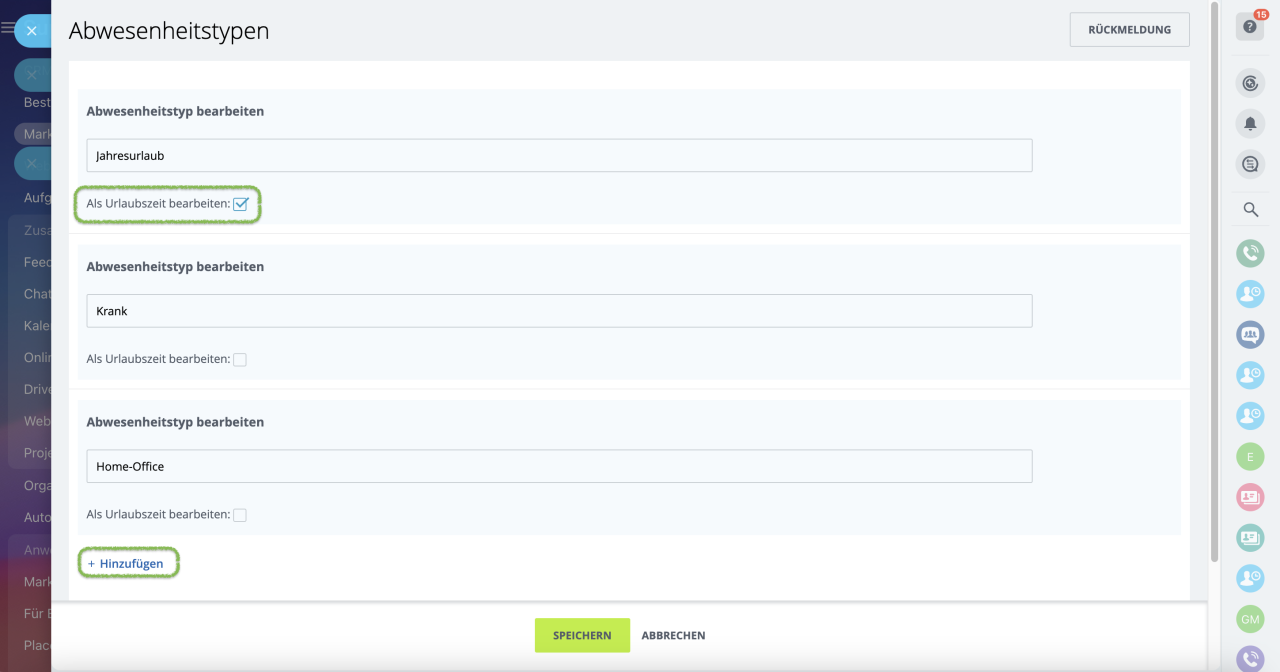
Gleichzeitig kann man IDs von den Typen kopieren und überprüfen, falls Sie eigene Workflows konfigurieren möchten.
Abwesenheitsanträge bearbeiten
Bitrix24-Administratoren, zuständige Person und Abteilungsleiter können auf die Seite zugreifen, um Anträge unabhängig von ihrem Status (ausstehend oder genehmigt) zu ändern.
Alle Parameter eines Antrages können bei Befarf geändert werden: Start- und Enddatum, Abwesenheitstyp sowie Antragsstatus und Kommentar. Wenn nötig, kann man einen Antrag auch löschen.
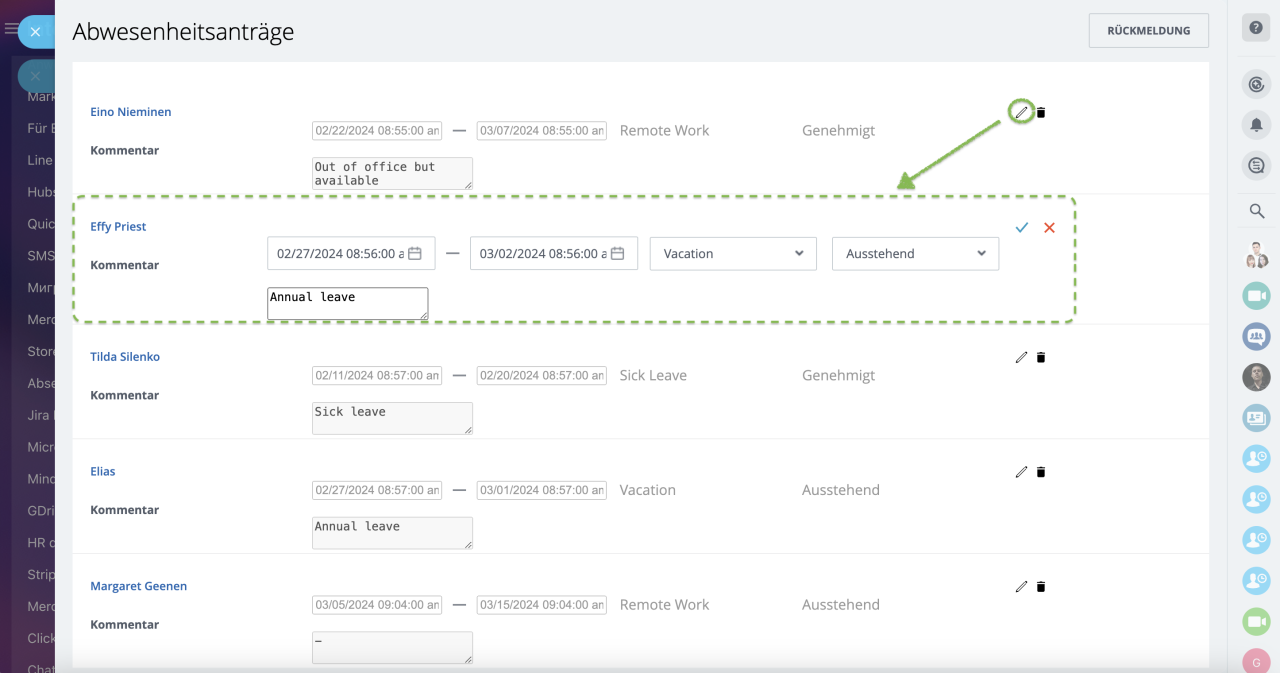
Einen Antrag in der App stellen
Klicken Sie auf den blauen Button in der Tools-Leiste, um einen neuen Abwesenheitsantrag zu stellen. Die Antragsform wird sofort angezeigt.
Präzisieren Sie alle benötigten Details: Mitarbeiter:in, Zeitrahmen der Abwesenheit, Abwesenheitstyp und Kommentar. Speichern Sie den Antrag, um fortzufahren.
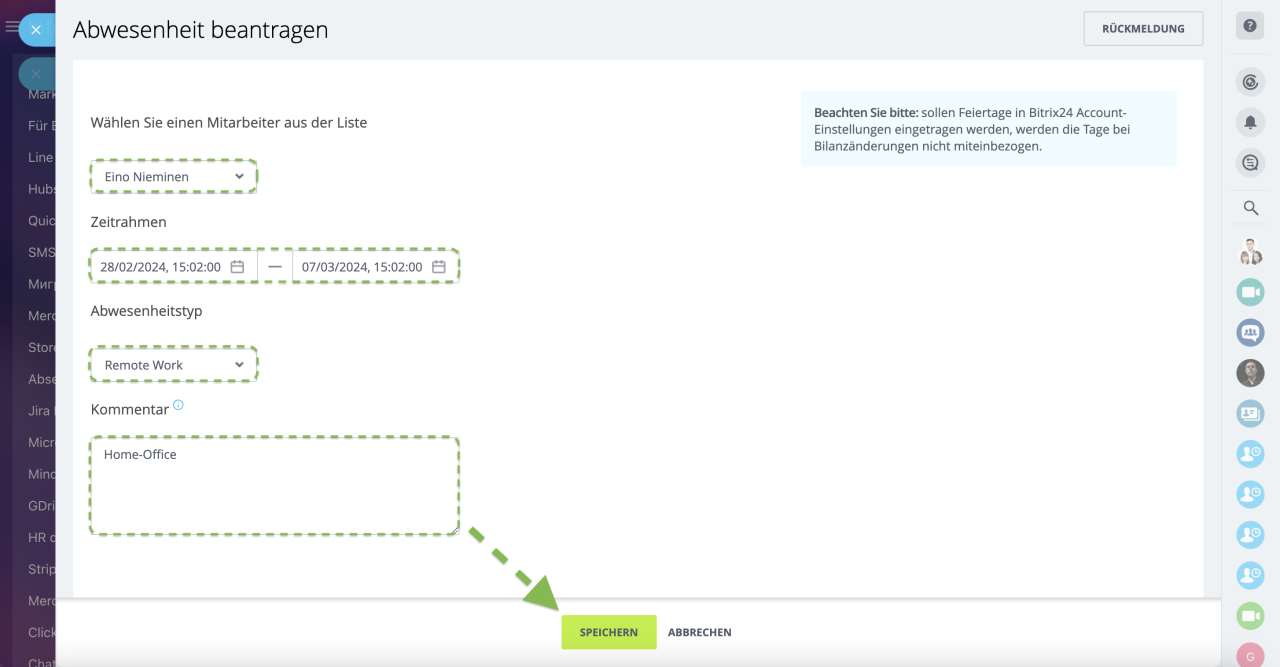
Beachten Sie bitte: sollen Feiertage in Account-Einstellungen eingetragen werden, werden die Tage bei Bilanzänderungen nicht miteinbezogen.
Es sei denn, solche Tage werden nicht abgezogen. Damit solche Tage als Feiertage von der App wahrgenommen werden, sollen diese in den Dienstplänen einer bestimmten Abteilung konfiguriert werden.
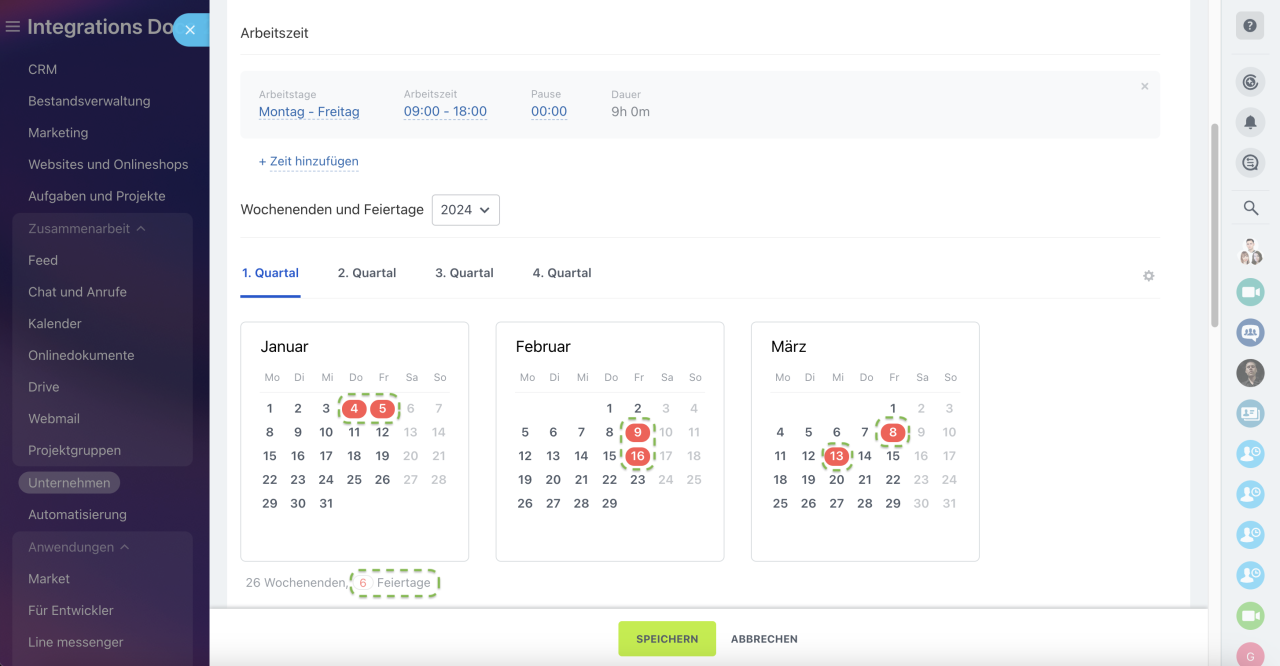
Abwesenheit über Workflow im Feed beantragen
Alternativ können Sie den gesamten Prozess im Feed mithilfe des Workflows Business process (from the portal) abwickeln lassen.
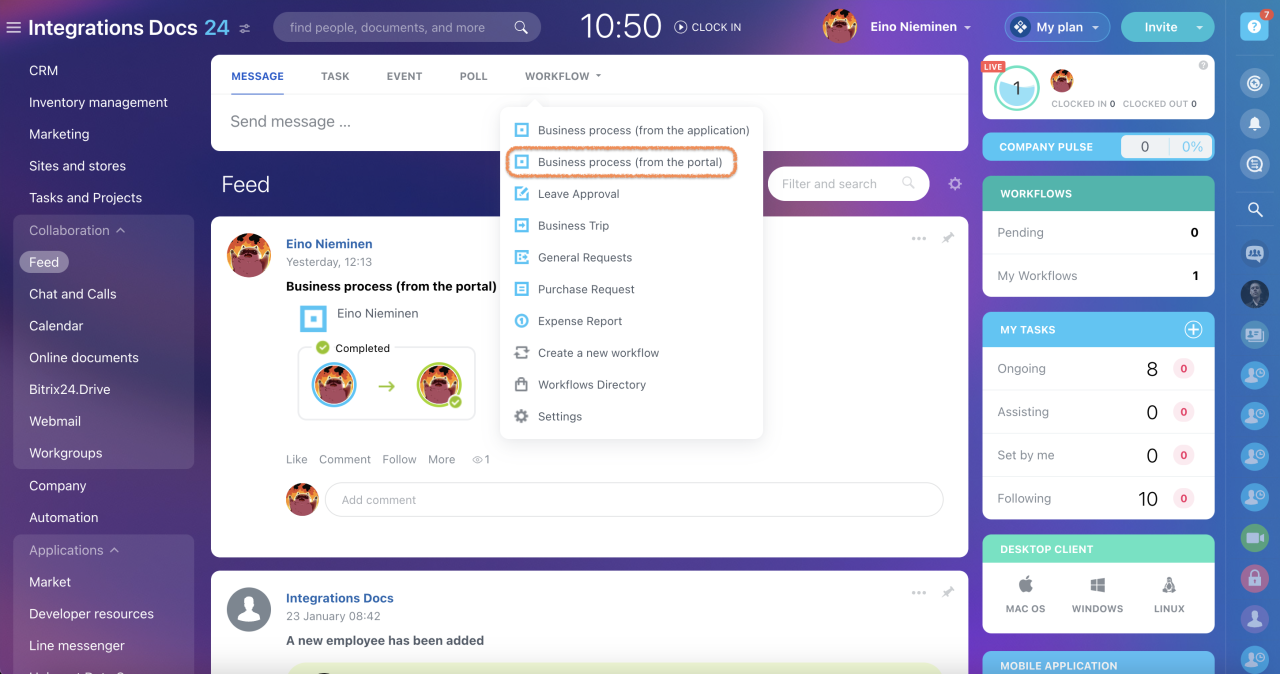
Präzisieren Sie die Details zum Abwesenheitsantrag und senden Sie ihn den Vorgesetzten zur Genehmigung.
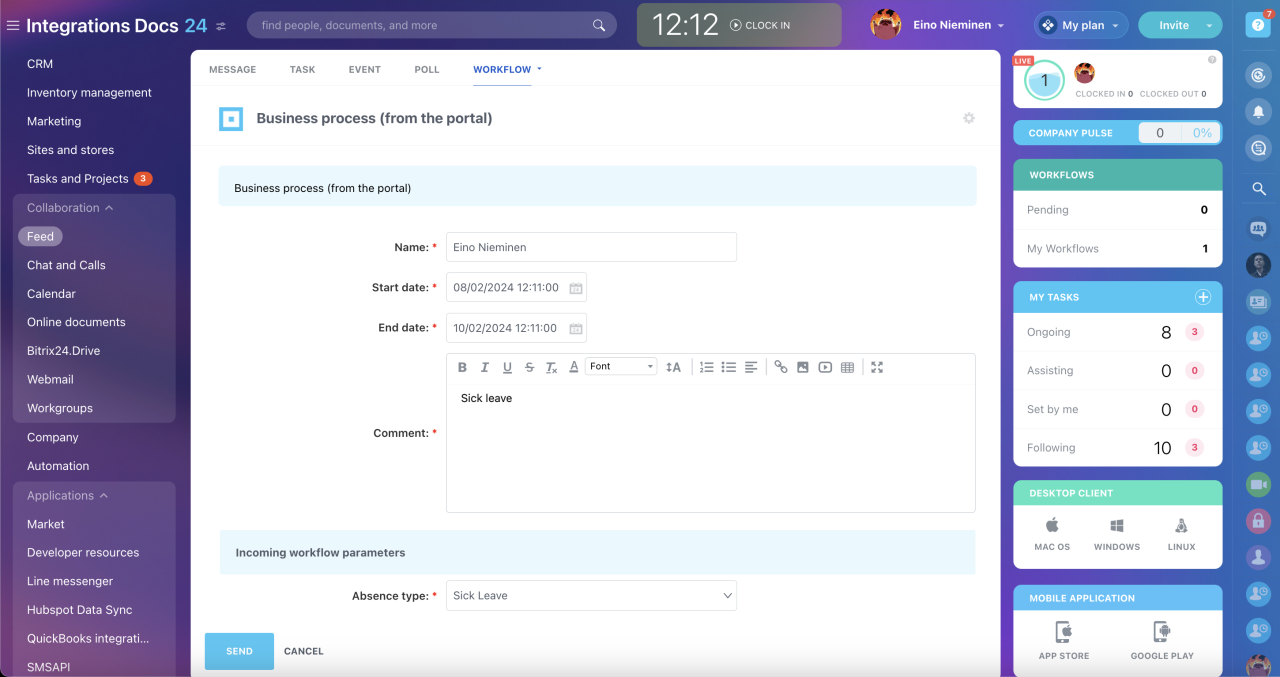
Vorgesetzte können später den Antrag genehmigen, ablehnen oder an eine andere Person delegieren (Details -> Delegate).
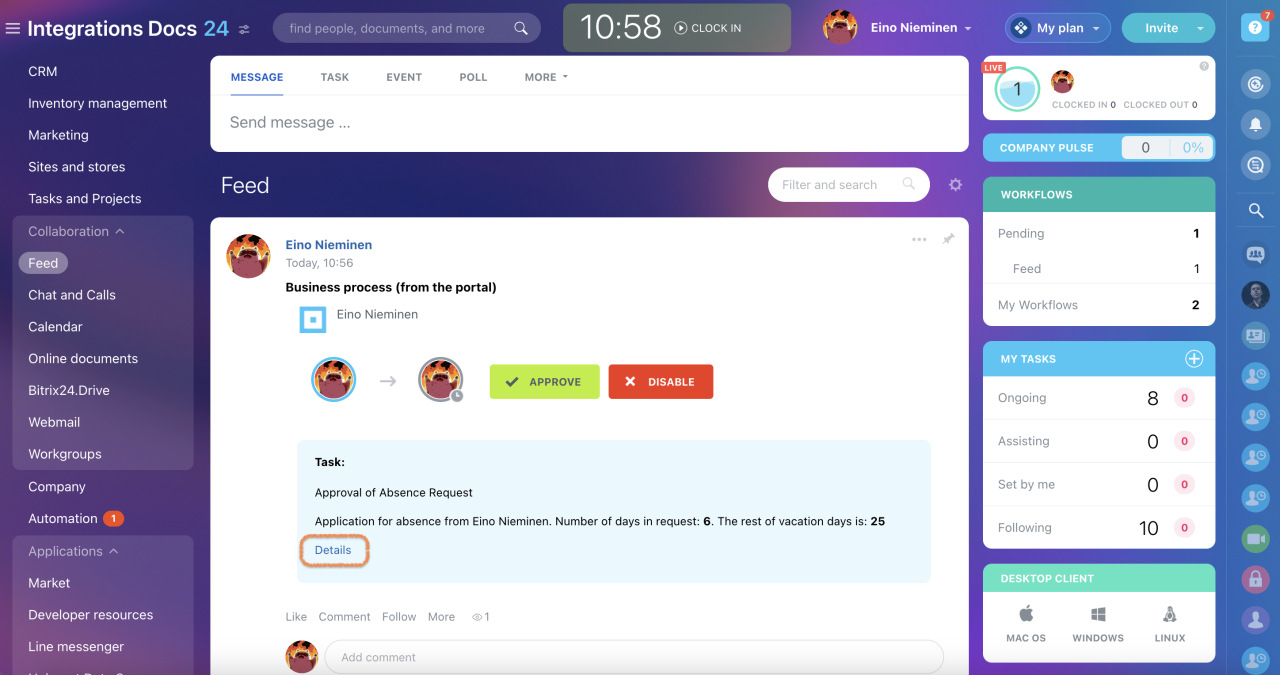
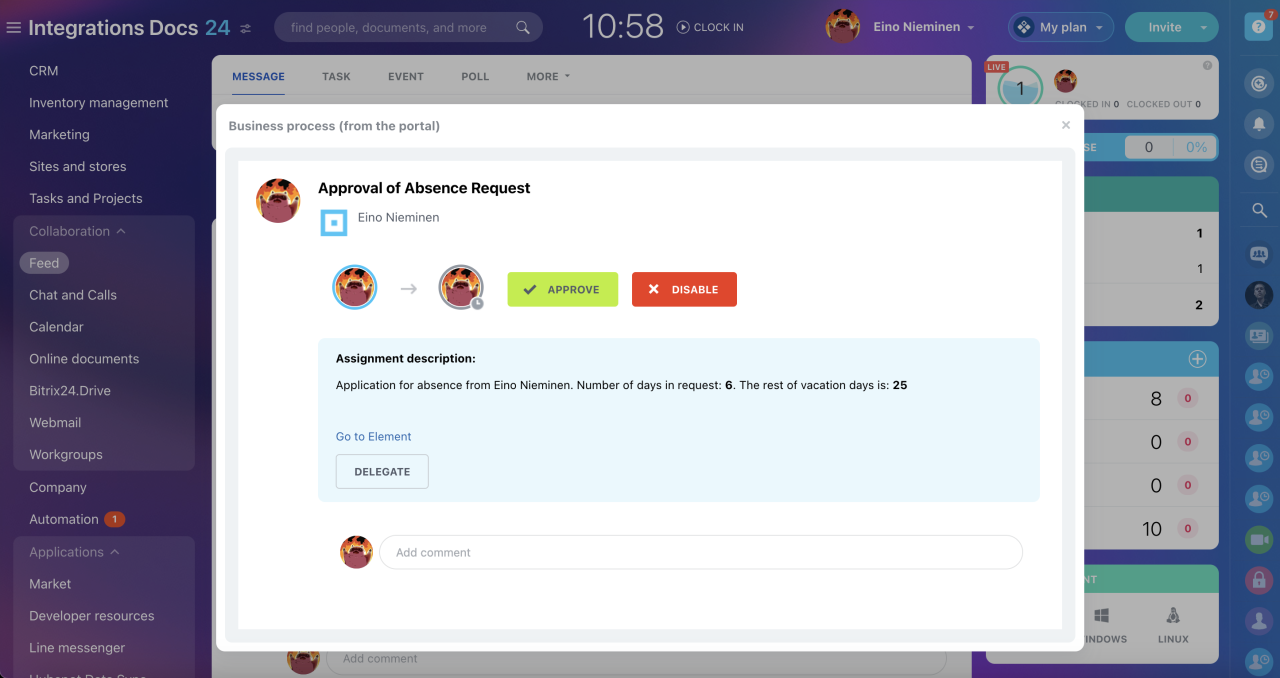
Verwaltung persönlicher Abwesenheitsbilanz
Sie können auf die persönliche Bilanz eines Beschäftigten jederzeit zugreifen, indem Sie im Abwesenheitskalender das Bearbeiten-Symbol neben dem Namen eines Beschäftigten anklicken:
Mit genügenden Berechtigungen kann man verwendete und übrige Tage sehen sowie ein Log von allen genehmigten und ausstehenden Anträgen eines Mitarbeiters.
Bilanz können Sie auch in der zweiten Schaltfläche bearbeiten. Es sei denn, Sie können zur Schaltfläche Abwesenheitsbilanz verwalten navigieren, um extra Tage hinzuzufügen oder abzuziehen.
Beim Hinzufügen oder Abziehen von Tagen sollen weitere Details bereitgestellt werden:
- Hinzufügen bzw. Löschen von Tagen
- Anzahl der Tage
- Kommentar
Speichern Sie die Änderungen, damit diese vorgenommen werden.
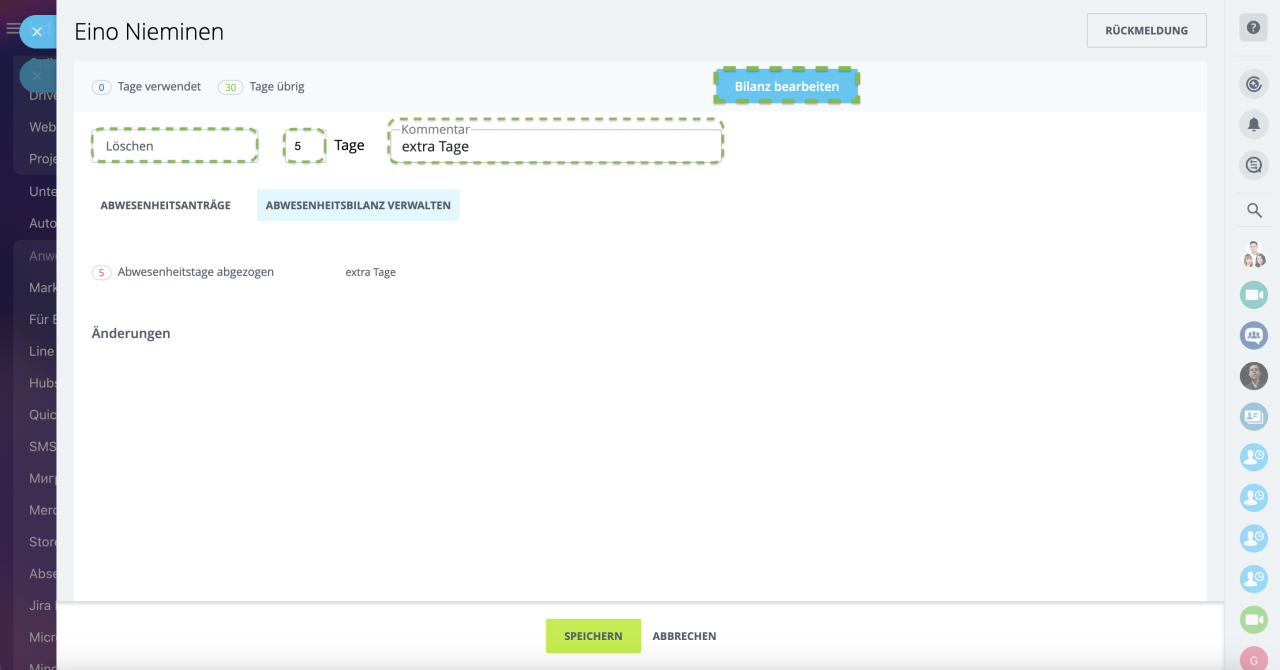
Änderungen werden als einzelne Einträge dann angezeigt:
Mein Plan
Mein Plan ist ein persönlicher Bereich, in dem Sie Ihre Abwesenheitsanträge im Kalender sehen können. Wochenende werden dabei wie im Hauptabwesenheitskalender gestrichelt angezeigt.
Nutzvolle Links